
系统安全 占存:7.82MB 时间:2021-03-30
软件介绍: 文件夹加密锁是一款能够免费给任意文件夹进行加密工作的软件。文件夹加密锁的操作方法非常简单,...
下面就和华军小编一起去看看Win7让电脑不休眠的方法。
方法如下:
1、点击开始菜单。

2、找到“电源选项”。
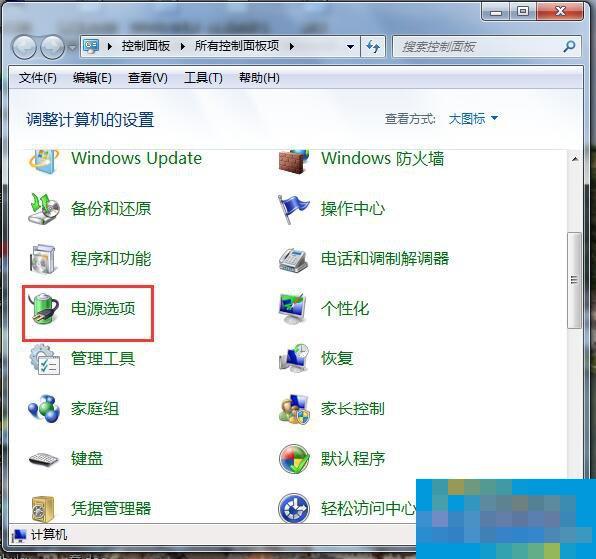
3、选择左侧的“更改计算机睡眠时间”。
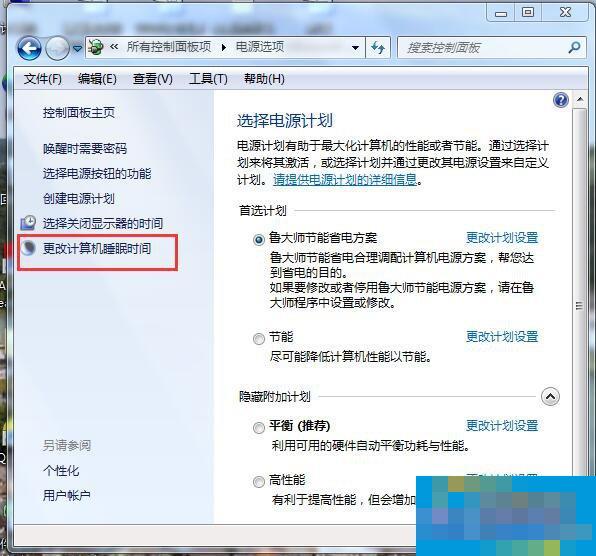
4、点击“使计算机进入睡眠状态”下拉菜单,笔记本的有电池台式机应该就一个电源。
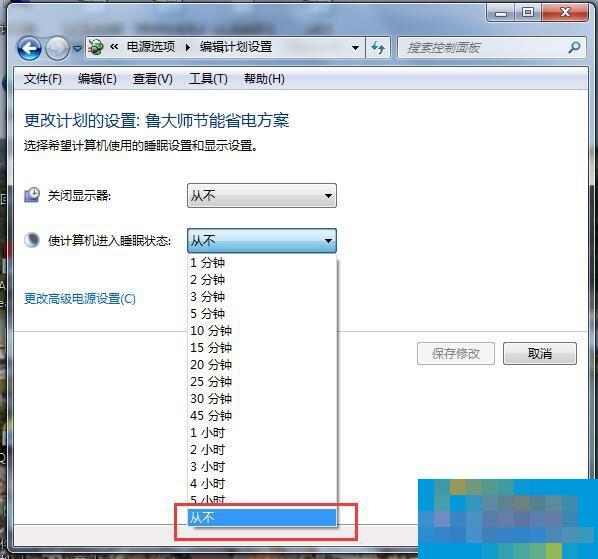
5、选择“从不”,然后点击“保存修改”。
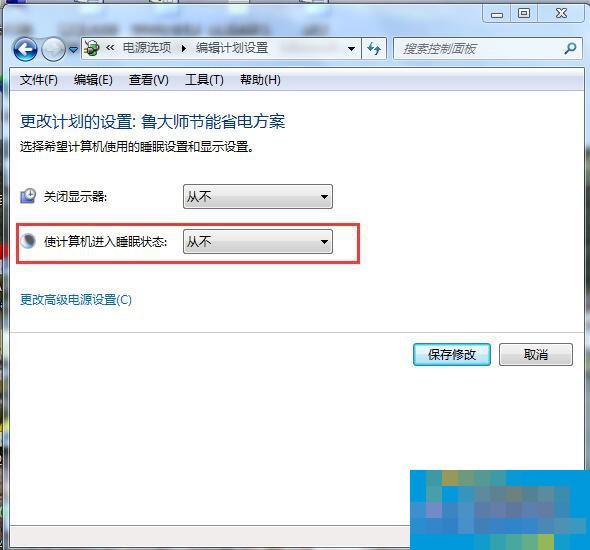
6、设置完成,再也不会自己休眠了!
关于Win7让电脑不休眠的方法就给大家详细介绍到这里了。晚上挂机下载东西,电脑过了一段时间就会进入休眠状态,所以我们的设置一下,好让它不要进入休眠状态。这样我们的电脑就还会在工作。